« 04-04/選択範囲と塗りつぶし | メイン | 04-02/Photoshopの使い道 »
2018年04月26日
04-03/イラレとフォトショの違い
Photoshopのインターフェイスはイラストレータとよく似ています。
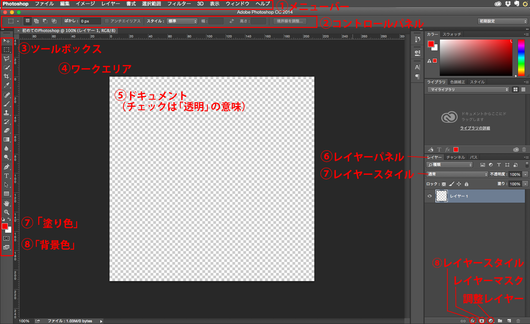
よく似ているからこそ、間違えやすい点がいくつかあります。重要な違い4点を先に紹介しましょう。
①選択ツール
Illustratorはパスをクリックして選択しました。
でもPhotoshopは「選択範囲を先に作って」切り取ったり、加工をしたりします。
イラレのように、点の一個目、線の一本目からクリエイトするツールではなく、「素材から加工したい部分を選んで変更する」という使い方をします。
Photoshopの選択の方法は一つではありません。
写真からある色だけを取り出したり、写真の一部分の形を選ぶために、いろんなクリエーターが自分のお気に入りの方法を持っています。
「どれだけ自然に見えるように綺麗に選べるか?」という技を持っているかどうかは、仕事の質そのものです。
選択範囲を作る有名なティップスだけで、ざっと100種類以上の方法があります。
ここがIllustratorとまったく違います。
②移動のためのツールが選択ツールと別にある
ツールボックスの一番上にあるのが移動ツール。
「レイヤー」を選択したり、「レイヤー」を移動するために使用します。
イラレの選択ツールと同じ動作はこのツールで行います。

③レイヤーパネル
Illustratorは何かを描くと、1つのものにつき1枚、なにもしなくてもレイヤーが生成されました。
ところがPhotoshopは違います。
自分で新規レイヤーを作り、新しいレイヤーに加筆をしていかなくては、上書きされてしまいます。
アナログの紙と同じ使用感です。
紙にいったん絵の具が吸い込まれてしまうと、もう、元の色にもどりません。
レイヤーの順番や名前のつけ方、管理も重要な仕事のキーポイントとなります。
効果や加工の作業結果もレイヤーとして残すことができます。
また、レイヤーに簡単にマスクを作ることもできます。
複雑な合成を手早く行う機能が満載されています。
④パスは「マスク」のためだけに
Illustratorはパスを作成するためのソフトといっていいでしょう。
作成したパスに色をつけたり、線を変えたり、パス自体の形を変えたりして、新しいクリエイトをしました。
Photoshopでパスは何かを選んだり、効果をかける範囲を作るための影の存在となります。
パスは、たった一つの目的だけに使用されます。
それは「マスク」のため。「マスク」とは「かくす」機能です。
パスは選択範囲を作るためのものと決まっているため、Photoshopでは「クローズパス」のみが使用されます。
パスが格納される場所もレイヤーパネルではありません。
レイヤーからは見えない場所に「パスパネル」という、パス専用のパネルがあり、そこに格納されます。
Illustratorで「選択ツール」と呼ばれていた、黒矢印、白矢印ツールも、Photoshopでは、「パス選択ツール」「コンポーネントパス選択ツール」という長ったらしい名前になっていて、ツールボックス内での位置も違います。